جدول محتوایی
Toggleهارد اکسترنال بهترین محصول دیجیتال برای حفظ اطلاعات مختلف است. زیرا علاوه بر حمل آسان آن به مکانهای مختلف، امکان رمزگذاریاش نیز وجود دارد. با رمزگذاری هارد اکسترنال خود میتوانید از بابت امنیت اطلاعات مختلفتان اطمینان داشته باشید. از طرفی هم در صورت گم شدن یا دزدیده شدن هاردتان نگرانی از بابت انتشار اطلاعات داخل آن ندارید.
حتی شما میتوانید به جای رمزگذاری کامل هارد، برای یک پوشه خاص، پسورد قرار دهید تا به این صورت فقط دسترسی به آن فایل را محدود کنید. برای اینکه بتوانید خودتان هاردتان را رمزگذاری کنید، تنها کافی است این مقاله را تا آخر مطالعه کنید. ما در این مقاله از سازگار ارقام لیستی از بهترین روشهای رمزگذاری هارد اکسترنال را به شما خوانندگان عزیز معرفی کردهایم.

برای رمزگذاری هارد اکسترنال چه روشهایی وجود دارد؟
به صورت کلی هاردهای اکسترنال به دو روش رمزگذاری میشوند. روش اول استفاده از نرمافزارهایی مانند StorageCrypt یا AxCrypt است. توجه داشته باشید تعداد نرمافزارهایی که برای رمزگذاری هارد اکسترنال طراحی شدهاند بسیار زیاد است. از این رو ما در این مقاله تنها به چند نرمافزار بسیار پرطرفدار اشاره میکنیم.
روش دوم نیز استفاده از قابلیت BitLocker ویندوز است. درواقع مایکروسافت در ویندوزهای 7 به بالا قابلیتی ایجاد کرده که از طریق آن میتوانید هارد اکسترنال خود را رمزگذاری کنید. این روش سریعتر و راحتتر از استفاده از نرمافزارهای خارجی است. با این حال عدهای از کاربران ترجیح میدهند از شیوههایی به غیر از BitLocker بهره ببرند.
*به خاطر داشته باشید هیچ روش سختافزاری برای رمز گذاشتن روی هارد اکسترنال وجود ندارد و تنها شیوههای موجود، مواردی است که پیش از بیان کردیم. پس اگر زمانی با افرادی برخورد کردید که شیوههای به غیر از این موارد را معرفی کردند، بدانید تنها در حال سوءاستفاده از شما هستند.
بیشتر بدانید: رفع مشکل نشناختن هارد اکسترنال در ویندوز 10 و 11
آموزش بهترین روشهای رمزگذاری هارد اکسترنال
همانطور که پیش از این گفتیم دو روش برای رمزگذاری هارد اکسترنال وجود دارد. از آنجا که نکات مربوط به BitLocker کمی گستردهتر است، در این قسمت از مقاله تنها چند روش رمزگذاری با نرمافزارهای خارجی را به شما معرفی میکنیم. در قسمت بعدی نیز به صورت مفصل توضیحات مربوط به روش رمزگذاری BitLocker با شما به اشتراک میگذاریم.
StorageCrypt
نرمافزار StorageCrypt یکی بهترین نرمافزارهای موجود برای رمز گذاشتن روی هارد اکسترنال است. البته باید بدانید این نرمافزار رایگان نیست. به همین دلیل برای استفاده از آن باید هزینه خرید را بپردازید، در غیر اینصورت باید از گزینههای کرک شده استفاده کنید. برای رمزگذاری با StorageCrypt مراحل زیر را طی کنید.
- بعد از دانلود و نصب StorageCrypt آن را روی سیستم اجرا کنید. توجه کنید که از قبل، هاردتان را به لپتاپ یا کامپیوترتان وصل کرده باشید.
- بعد از اجرای نرمافزار، نام هارد خود را انتخاب کنید.
- سپس از قسمت Encryption mode گزینه (quick encryption) انتخاب کنید.
- در مرحله بعد رمز عبوری که انتخاب کردهاید را وارد و سپس برروی گزینه (encrypt) کلیک کنید. با این کار هارد شما رمزگذاری شده و تنها با ورود پسورد باز میشود.
Kakasoft USB Security
Kakasoft USB Security یکی از بهترین نرمافزارهای رمزگذاری برای فلش است. با این حال شما میتوانید برای رمزگذاری هارد اکسترنال خود نیز از آن استفاده کنید. برای استفاده از این برنامه، مراحل زیر را طی کنید.
- هارد را به سیستم متصل و Kakasoft USB Security را اجرا کنید.
- از میان درایورهای که در برنامه نشان داده میشود، نام هارد خود را انتخاب و روی آن کلیک کنید. سپس گزینه (install) را بزنید.

- در مرحله آخر نیز پسور مورد نظرتان را وارد کنید، سپس گزینه (Protect) فشار دهید.
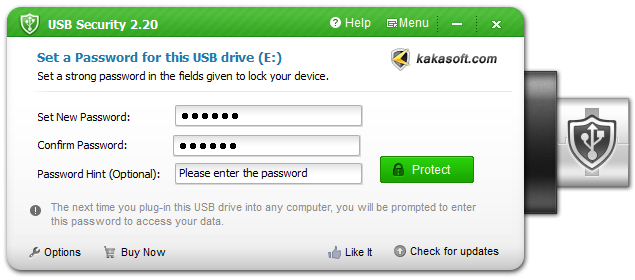
WD Security
WD Security یک نرمافزار اختصاصی برای رمزگذاری هاردهای برند وسترن دیجیتال است. اگر شما نیز از یک هارد وسترن دیجیتال استفاده میکنید، برای رمزگذاری آن مراحل زیرا انجام دهید.
- بعد از دانلود و نصب برنامه WD Security، آن را روی سیستم اجرا کنید.
- زمانی که هارد را به سیستم وصل میکنید، نرمافزار WD Security، آن را شناسایی میکند، سپس صفحهای با عنوان (SET SECURITY) را به شما نمایش میدهد.
- در کادر Password، رمز مورد نظر خود را وارد کنید، سپس همان رمز را در کادر بعدی یعنی Verify Password بنویسید.
- در کادر (Hint) نیز یک کلمه مرتبط با رمز خود قرار دهید که در صورت فراموش کردن پسورد به واسطه این کلمه، آن را پیدا کنید.
- در صورت علاقه تیک گزینه Enable auto unlock را روشن کنید تا در زمان متصل کردن هارد به سیستم خودتان نیازی به وارد کردن پسورد نداشته باشید.
- در مرحله آخر هم روی گزینه (set password) کلیک کنید تا رمزگذاری شما ثبت شود.
*در نرمافزار WD Security هیچ راهی برای بازگردانی پسورد فراموش شده وجود ندارد. یعنی اگر رمز هارد خود را فراموش کنید به هیچ عنوان نمیتوانید قفلش را بشکنید. پس حتما رمز هاردتان را در جایی یادداشت کنید تا بعدها با مشکل مواجه نشوید.
EncryptStick
EncryptStick یکی از بهترین نرمافزارها برای رمزگذاری روی تعدادی از فایلهای خاص یک هارد است. اگر نمیخواهید کل فضای هارد قفل باشد و تنها قصد دارید روی چند فایل خاص پسورد بگذارید، بهتر است از نرمافزار EncryptStick استفاده کنید. برای استفاده از این برنامه مراحل زیرا را انجام دهید.
- EncryptStick نصب و اجرا کنید.

- با باز شدن صفحه اصلی نرمافزار، باید نام فایلهای مورد نظر خود را انتخاب کنید.

- در نهایت نیز بر روی گزینه (Lock) کلیک کنید تا پوشههای مورد نظرتان قفل شود.

آموزش رمزگذاری هارد با استفاده از قابلیت BitLocker
BitLocker یک قابلیت عالی است که در تمامی ویندوزهای 7 تا 10 وجود دارد. روش BitLocker، برای رمزگذاری هارد اکسترنال از متد بسیار امنیتی 128 بیتی AES استفاده میکند. خوشبختانه تا به حال روشی برای بازگشایی قفل هاردهایی که از طریق BitLocker، رمزگذاری شدهاند، ابداع نشده است. از این رو شما میتوانید از بابت امنیت اطلاعات هارد خود اطمینان کامل داشته باشید.

فعال کردن قابلیت BitLocker
- ابتدا هارد خود را به سیستم متصل و پنجره (My Computer یا This PC) را باز کنید.
- بر روی درایو مربوط به هارد خود کلیک راست کنید و گزینه (Turn on BitLocker) را فشار دهید.

- در پنجره جدیدی که برایتان باز میشود، گزینه (Use Password to Unlock the Drive) را انتخاب کنید تا بتوانید برروی هاردتان رمز بگذارید.

- به خاطر داشته باشید رمزی که انتخاب کردید، حداقل باید 8 کارکتر داشته باشد. بعد از انتخاب پسورد، گزینه (Next) را بزنید.
- بعد از پایان این مرحله، ویندوز با نمایش یک کادر جدید از شما درخواست میکند که برای جلوگیری از فراموش کردن رمز عبورتان، آن را در جایی ذخیره کنید. (همانطور که پیش از این گفتیم هیچ راهی برای بازگشایی پسورد هاردی که با روش BitLocker، رمزگذاری شده وجود ندارد) اگر مایل باشید میتوانید در همین قسمت کار، با فشردن گزینه (Save to a file) پسورد خود را در یک فایل متنی ذخیره کنید.

- در پنجره جدیدی که برایتان باز میشود، برروی گزینه (Start Encryption) کلیک کنید و منتظر بمانید تا فرآیند رمزگذاری هاردتان تکمیل شود. این فرآیند متناسب با اینکه حجم اطلاعات هاردتان چقدر است، بین چند دقیقه تا چند ساعت زمان میبرد. بعد از پایان این مرحله هارد اکسترنال شما قفل شده است.

نحوه غیرفعال کردن قابلیت BitLocker
اگر زمانی تصمیم گرفتید که پسورد هارد خود را بردارید باید به شیوه زیر، BitLocker را غیر فعال کنید.
- تنظیمات کنترل پنل را باز کنید و گزینه (BitLocker Drive Encryption) را بزنید. با انجام این کار پنجره جدیدی برایتان باز میشود.
- در صفحه جدیدی که باز شده، لیست درایوهای سیستم نمایش داده میشود. شما باید نام هارد خود را از این لیست بیابید و سپس گزینه (Unlock Drive) را فعال کنید.
- سپس پسورد هارد را نیز وارد کنید و گزینه (Unlock) را فشار دهید.
- در این قسمت شما به دو پنجره جدید هدایت میشوید، درپنجره اول گزینه (Turn Off BitLocker) و در پنجره دوم نیز گزینه (Decrypt Drive) را بزنید. بعد از انجام این کار رمز هاردتان حذف میشود.
*انجام این مراحل به زمان زیادی نیاز دارد.
*سیستم خود را از قبل شارژ کنید تا در عین بازگشایی رمز خاموش نشود. (اگر سیستم در حین بازگشایی رمز خاموش شود، تمامی اطلاعات هاردتان از بین میرود)
آموزش بازیابی رمز پسورد هارد اکسترنال
اگر رمز هارد خود را فراموش کنید، جز فرمت کردن هیچ راه دیگری برای بازگشایی رمز آن وجود ندارد. به همین دلیل لازم است تاکید کنیم که رمز عبور هارد خود را در جایی ذخیره کنید تا فراموشتان نشود.
آیا رمزگذاری هارد اکسترنال ضروری است؟
در حقیقت ضرورت انجام این کار به شما وابسته است. چناچه در هاردتان، اطلاعات بسیار مهم و امنیتی دارید، و به هیچ عنوان نمیخواهید که شخصی به این اطلاعات دست پیدا کند، بهتر است آن را رمزگذاری کنید. در غیر اینصورت رمزگذاری هارد اکسترنال ضرورتی ندارد.
معرفی نرمافزارهای دیگری که میتوانید از طریق آنها هارد اکسترنال خود را رمزگذاری کنید
- VeraCrypt
- DiskCryptor
- Cryptainer LE
- ExplorerSafeHouse
- File Secure
- و غیره
بیشتر بدانید: عدم شناسایی هارد در ویندوز 11 و CPU نسل 12
سخن آخر
در این مقاله سعی کردیم بهترین روشهای رمزگذاری هارد اکسترنال را با شما خوانندگان عزیز درمیان بگذاریم.
اگر زمانی پسورد هارد خود را فراموش کردید، باید آن را به یک مرکز بازیابی اطلاعات ببرید تا افراد متخصص از طریق تجهیزات مخصوص خود، هارد را بازگشایی کنند. فراموش نکنید استفاده از هر نوع نرمافزاری جهت بازگشایی قفل هارد، باعث حذف شدن تمامی اطلاعات داخل آن میشود.
متخصصان ما در سازگار ارقام نیز خدمات بازگشایی اطلاعات را به کاربران عزیز ارائه میکنند. شما میتوانید برای استفاده از این خدمات با کارشناسان ما ارتباط بگیرید.











